Win10电脑公司旗舰版系统双击磁盘和文件夹打不开提示没有与之关联的程序怎么办
更新时间:2018-04-10 作者:win7系统下载 来源:www.win71234.com
大家都知道我们要打开文件夹或者磁盘的时候,只需要双击就可以打开了,可是有win10技术员联盟企业版系统用户在双击磁盘和文件夹的时候,提示“该文件没有程序与之关联来执行该操作,请在控制面板的文件夹选项中创建关联”,导致打不开,要怎么办呢,下面就给大家带来具体的解决方法吧。

一、如果各磁盘分区下带autorun.inf一类的隐藏文件,删除之,重新启动电脑。
1、按下WIN+X,然后打开命令提示符管理员,转到不能打开的盘符下 ,以D盘为例
2、D:\dir autorun.inf /a (没有参数a是看不到的,a是显示所有的意思),此时你会发现一个autorun.inf文件
3、D:\attrib autorun.inf -s -h -r 去掉autorun.inf文件的黑鲨纯净版系统、只读、隐藏属性,否则无法删除。
4、D:\del autorun.inf 删除这个autorun文件
二、在文件类型中重新设置打开方式
1、打开win10的控制面板,然后程序——设置默认程序;
2、找到文件资源管理器,然后点击右侧的将此程序设置为默认值,如下图:
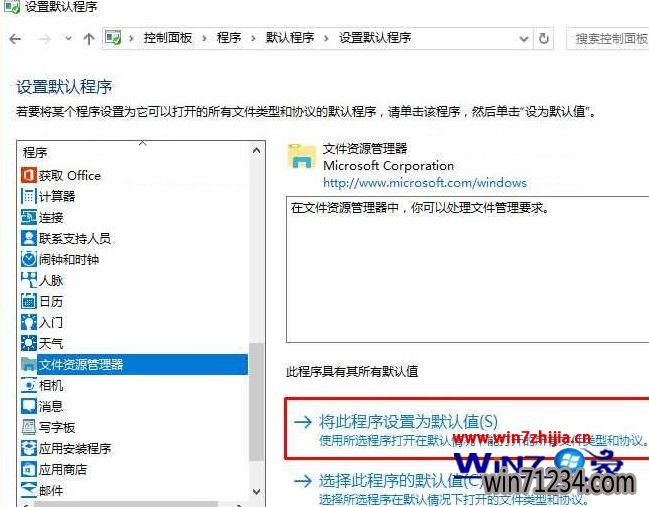
1、按下WIN+R,输入regedit-找到[HKEY_CLASSES_ROOT\Drive\shell]将shell下的全部删除,然后关闭注册表;
2、按键盘F5刷新-双击磁盘分区再看。
3、如以上方法都不行,那么建议重置Win10 注意保存好个人资料先。
关于Win10双击磁盘和文件夹打不开提示没有与之关联的程序怎么办就跟大家介绍到这边了,有遇到这样问题的用户们可以参照上面的方法来处理。
相关Windows7文章资讯推荐
- win10激活失败错误代码0x10007007B如何处理? 2018-11-29
- xp u深度装机版系统u盘安装,手把手教你如何成功安装 2018-03-21
- win1064位官网版纯净版林雨木风系统下载 2018-05-11
- 大师帮你笔记本win10系统找不到5Gwifi无线网信号的问题? 2019-11-07
- win7如何调整黑屏模式时间开启节能模式 2018-09-12
- win7网络连接断开后如何恢复连接 2018-09-26
- win10老友系统集显禁止后电脑出现黑屏怎么处理 2018-05-07
- win10技术员系统中怎么映射网络驱动器 2018-05-16
- winip地址冲突局域网网络问题要如何处理 2018-09-14
- Win10大番茄专业版系统文件被加密提示要钱的解决方法 2018-04-10
win7 64位系统排行
Windows7文章资讯推荐
- 笔记本win7小熊纯净版系统,教您笔记本怎么重装win703-19
- Win10 u大侠系统下载识别不了51单片机怎么办?Windows10无法识别02-28
- win7色调如何调到11|win7色调调到11的办法09-20
- win7系统如何自动获得ip|win7系统自动获得ip的处理办法11-29
- 笔者设置win10系统开启游戏模式的步骤?11-09
- win10黑鲨系统下把视频里的音乐提取出来的办法11-29
- win7影子系统PowerShadow Master创建和使用教程09-08
- 升级win10 u教授装机版系统后QQ语音别人听不到我的声音怎么办03-29
- 小编帮你2017年2月最新桌面系统市场份额:win10占25.19%win7仍第一的11-04
 win7系统下载
win7系统下载




